نحوه ایجاد و مدیریت منوها: راهنمای کامل و گام به گام
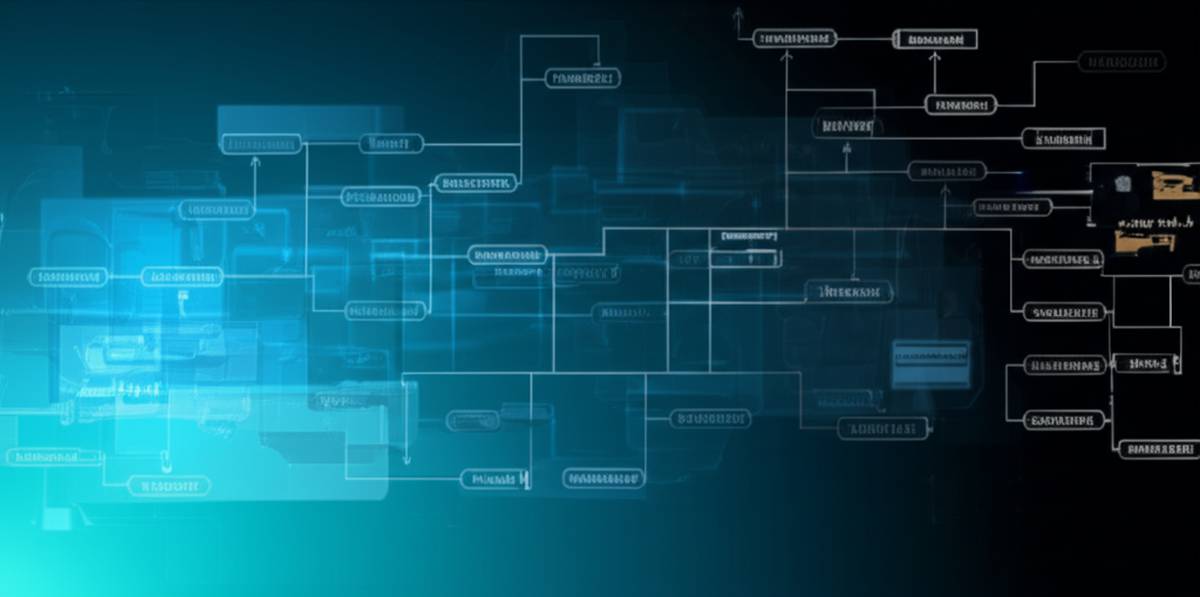
نحوه ایجاد و مدیریت منوها
مدیریت منوهای یک وب سایت در وردپرس، نقش حیاتی در هدایت بازدیدکنندگان و بهبود تجربه کاربری دارد. زمانی که یک وب سایت با ساختار ناوبری منظم و کاربرپسند ارائه می شود، کاربر به راحتی می تواند به بخش های مختلف دسترسی پیدا کند، که این امر به افزایش تعامل و بهبود سئوی سایت نیز کمک شایانی می کند. این فرایند شامل ایجاد فهرست های جدید، افزودن آیتم ها، سازماندهی آن ها به شکل زیرمنوهای آبشاری و حتی ساخت مگامنوهای پیشرفته می شود که همگی به وضوح مسیرهای مهم سایت را به مخاطب نشان می دهند.
منو در وردپرس چیست و چرا اهمیت دارد؟
ناوبری یا منو در هر وب سایتی، ستون فقرات تجربه کاربری محسوب می شود. هنگامی که افراد به یک سایت مراجعه می کنند، اولین چیزی که توجهشان را جلب می کند، چیدمان و ساختار کلی محتوا است. منو، به عنوان یک نقشه راه، دسترسی آسان و سریع به صفحات کلیدی، دسته بندی ها و سایر بخش های مهم سایت را فراهم می آورد.
در دنیای وب، منوها به بازدیدکنندگان اجازه می دهند تا بدون سردرگمی، به محتوای مورد نظر خود برسند. فرض کنید یک وب سایت فروشگاهی در حال فعالیت است؛ اگر مشتری نتواند به راحتی به دسته بندی محصولات یا صفحه سبد خرید خود دسترسی پیدا کند، احتمال ترک سایت افزایش می یابد. یک منوی مناسب، زمان جستجوی کاربر را به حداقل می رساند و حس رضایت و سهولت را در او ایجاد می کند. این بهبود در تجربه کاربری (UX) نه تنها به ماندگاری بیشتر کاربر در سایت منجر می شود، بلکه به طور مستقیم بر نرخ تبدیل و وفاداری مشتریان نیز تأثیر می گذارد.
فراتر از تجربه کاربری، منوها نقش بسزایی در بهینه سازی موتورهای جستجو (SEO) ایفا می کنند. موتورهای جستجو مانند گوگل، از طریق لینک های موجود در منوها، صفحات مختلف سایت را خزش (Crawl) و ایندکس (Index) می کنند. یک ساختار منوی منطقی و سلسله مراتبی، به گوگل کمک می کند تا اهمیت صفحات مختلف را بهتر درک کند. همچنین، با توزیع اعتبار صفحه (Link Equity) از طریق لینک های داخلی، به بهبود رتبه بندی صفحات کمک می کند. منوهای بهینه، نرخ پرش (Bounce Rate) را کاهش می دهند؛ زیرا کاربران به سرعت به محتوای مرتبط دسترسی پیدا می کنند و کمتر تمایل به ترک زودهنگام سایت دارند. مکان های متداول نمایش منو شامل هدر (بالای صفحه)، فوتر (پایین صفحه)، سایدبار (کنار صفحه) و منوهای مخصوص موبایل هستند که هر یک کارکرد خاص خود را دارند.
گام به گام: ساخت اولین منو در وردپرس
برای کسی که می خواهد کنترل کاملی بر ناوبری وب سایت خود در وردپرس داشته باشد، ساخت اولین منو یک نقطه شروع هیجان انگیز است. این فرایند ساده و مرحله به مرحله، راه را برای ایجاد یک تجربه کاربری روان هموار می کند. برای آغاز این سفر، ابتدا باید وارد پیشخوان وردپرس شد که دروازه ورود به تمامی تنظیمات و امکانات سایت است.
دسترسی به بخش فهرست ها در پیشخوان وردپرس
پس از ورود به پیشخوان، در منوی سمت راست، گزینه ای به نام نمایش (Appearance) به چشم می خورد. با کلیک بر روی آن، زیرمنوهایی ظاهر می شوند که یکی از آن ها فهرست ها (Menus) است. انتخاب فهرست ها ما را به صفحه ای هدایت می کند که تمامی جادوهای مربوط به ناوبری سایت در آنجا انجام می شود.
ساخت فهرست جدید
در صفحه فهرست ها، اولین گامی که برداشته می شود، ساخت یک فهرست جدید است. این کار با وارد کردن نامی برای فهرست آغاز می شود. نام گذاری فهرست کاملاً داخلی است و فقط برای کمک به شناسایی آن توسط مدیر سایت کاربرد دارد، مثلاً منوی اصلی، منوی فوتر یا منوی دسته بندی ها. انتخاب مکانی برای نمایش این فهرست، گام بعدی است. مکان های نمایش منو به قالبی که در حال استفاده است بستگی دارد. قالب های مختلف، جایگاه های متفاوتی را برای نمایش منوها تعریف می کنند؛ از بالای صفحه (هدر) گرفته تا پایین صفحه (فوتر) و حتی سایدبار. پس از انتخاب نام و مکان، با کلیک بر روی دکمه ایجاد فهرست، ساختار اولیه منو شکل می گیرد و آماده پذیرش آیتم های مختلف می شود.
حذف منوهای اضافی یا پیش فرض (اختیاری)
در برخی موارد، ممکن است وردپرس یا قالب، منوهای پیش فرضی را ایجاد کرده باشند که مورد نیاز نیستند. برای پاکسازی و شروعی کاملاً از صفر، این امکان وجود دارد که این منوهای ناخواسته حذف شوند. با انتخاب منوی مورد نظر و سپس کلیک بر روی گزینه پاک کردن فهرست که معمولاً با رنگ قرمز مشخص شده است، می توان این منوها را از صحنه حذف کرد و فضای کاری را برای ایجاد منوهای دلخواه آماده ساخت.
افزودن و مدیریت آیتم های منو
پس از اینکه ساختار اولیه منو در وردپرس ایجاد شد، نوبت به جان بخشیدن به آن با افزودن آیتم های مختلف می رسد. این آیتم ها همان لینک هایی هستند که کاربران را به بخش های گوناگون سایت هدایت می کنند و در واقع مسیرهای ناوبری سایت را تشکیل می دهند.
معرفی انواع آیتم های قابل افزودن
در بخش مدیریت فهرست ها، ستونی در سمت راست صفحه به نام افزودن آیتم های فهرست وجود دارد که شامل انواع محتوای قابل اضافه شدن به منو است:
- برگه ها (Pages): اصلی ترین و رایج ترین نوع آیتم برای منوها هستند. این برگه ها می توانند شامل صفحه اصلی، درباره ما، تماس با ما، خدمات و هر صفحه استاتیک دیگری باشند که کاربران باید به آن دسترسی داشته باشند.
- نوشته ها (Posts): برای سایت های وبلاگی یا خبری، افزودن لینک به مقالات خاص و پرطرفدار در منو می تواند مفید باشد.
- دسته بندی ها (Categories): این بخش به کاربران امکان می دهد تا بر اساس موضوعات مختلف، محتوا را فیلتر و مشاهده کنند. برای مثال، در یک وبلاگ آشپزی، دسته بندی هایی مانند غذاهای ایرانی، شیرینی پزی و سالادها می تواند ناوبری را برای کاربر آسان تر کند.
- برچسب ها (Tags): اگرچه کمتر از دسته بندی ها رایج هستند، اما در برخی موارد برای فیلتر دقیق تر محتوا می توانند استفاده شوند.
- پیوندهای دلخواه (Custom Links): این گزینه قدرت انعطاف پذیری بالایی به مدیران سایت می دهد. می توانند لینک به هر آدرس دلخواهی، چه داخلی (مانند بخشی خاص از یک صفحه) و چه خارجی (مانند شبکه های اجتماعی یا سایت های همکار) را در منو قرار دهند.
نحوه افزودن آیتم به منو
برای افزودن آیتم ها، کافی است از لیست های موجود در ستون سمت راست، آیتم های مورد نظر را انتخاب کرده و بر روی دکمه افزودن به فهرست کلیک شود. با این کار، آیتم های انتخابی به ساختار منو در سمت چپ صفحه اضافه می شوند. فراموش نکنید که پس از هر تغییر، دکمه ذخیره فهرست فشرده شود تا تغییرات اعمال شده بر روی سایت نمایش داده شوند.
تنظیمات هر آیتم
هر آیتم اضافه شده به منو دارای تنظیمات خاص خود است که با کلیک بر روی فلش کوچک کنار آن قابل دسترسی هستند. این تنظیمات شامل موارد زیر می شود:
- عنوان نمایشی (Navigation Label): این بخش به مدیر سایت اجازه می دهد تا متنی متفاوت از عنوان اصلی برگه یا نوشته را برای نمایش در منو انتخاب کند. مثلاً می توان به جای درباره شرکت ما، تنها از درباره ما استفاده کرد تا منو کوتاه تر و خواناتر باشد.
- باز شدن لینک در تب جدید (New Tab): این گزینه تعیین می کند که آیا با کلیک بر روی لینک، صفحه جدیدی در مرورگر باز شود یا همان صفحه فعلی تغییر کند. برای لینک های خارجی معمولاً توصیه می شود این گزینه فعال باشد تا کاربر سایت اصلی را ترک نکند.
- ویژگی های پیشرفته: برخی قالب ها یا افزونه ها، گزینه های پیشرفته تری مانند افزودن کلاس های CSS، تنظیم روابط لینک (XFN) یا توضیحات (Description) را ارائه می دهند. برای فعال سازی این گزینه ها، می توان از بخش تنظیمات صفحه (Screen Options) در بالای صفحه استفاده کرد. این ویژگی ها امکان سفارشی سازی بیشتر و اعمال استایل های خاص به آیتم های منو را فراهم می آورد.
مدیریت دقیق آیتم های منو، نه تنها به زیبایی ظاهری سایت کمک می کند، بلکه با هدایت صحیح کاربران، به ارتقاء سئو و نرخ تبدیل نیز منجر می شود.
سفارشی سازی ساختار منو: از ترتیب تا زیرمنوها
اکنون که آیتم های مورد نظر به منو اضافه شده اند، مرحله بعدی بهینه سازی و سازماندهی آن ها برای ایجاد یک ساختار ناوبری منطقی و کاربرپسند است. در این مرحله، مدیر سایت می تواند با تغییر ترتیب آیتم ها و ایجاد زیرمنوهای کشویی، منوی سایت خود را به یک ابزار قدرتمند برای هدایت کاربران تبدیل کند.
تغییر ترتیب آیتم ها
یکی از قابلیت های بسیار کاربردی در مدیریت منوهای وردپرس، امکان تغییر ترتیب آیتم ها به سادگی است. این کار با استفاده از روش کشیدن و رها کردن (Drag & Drop) انجام می شود. برای تغییر مکان یک آیتم، کافی است با نشانگر ماوس آن را بگیرید و به موقعیت دلخواه خود در لیست بکشید. این قابلیت به مدیر سایت اجازه می دهد تا با یک حرکت ساده، اهمیت آیتم ها را بر اساس اولویت خود تعیین کرده و آن ها را در جایگاه مناسب قرار دهد. به عنوان مثال، اگر قصد دارید لینک تماس با ما را قبل از صفحه اصلی قرار دهید، با گرفتن و کشیدن، به راحتی این تغییر اعمال می شود.
ایجاد زیرمنو (منوهای آبشاری/کشویی)
منوهای آبشاری یا کشویی (Dropdown Menus) ابزاری قدرتمند برای سازماندهی محتوای زیاد و پیچیده هستند. مفهوم زیرمنو به این معناست که یک آیتم اصلی در منو وجود دارد و با قرار دادن نشانگر ماوس بر روی آن، لیستی از آیتم های مرتبط دیگر به صورت کشویی نمایان می شوند. این روش به حفظ سادگی منوی اصلی کمک می کند و از شلوغی و اضافه بار اطلاعاتی جلوگیری می کند.
فرایند ایجاد زیرمنو در وردپرس نیز به همان سادگی تغییر ترتیب آیتم هاست. برای تبدیل یک آیتم به زیرمجموعه، باید آن را با ماوس گرفت و کمی به سمت راست کشید تا زیر آیتم اصلی قرار بگیرد. این عمل، نشان دهنده سلسله مراتب در ساختار منو است و وردپرس به طور خودکار آن را به عنوان زیرمنو در نظر می گیرد. مثلاً، اگر آیتم اصلی محصولات باشد، می توان موبایل، لپ تاپ و هدفون را به عنوان زیرمجموعه آن تعریف کرد تا زمانی که کاربر روی محصولات می رود، این گزینه ها به نمایش درآیند.
ایجاد زیرمنوهای تو در تو (چند سطحی)
وردپرس حتی امکان ایجاد زیرمنوهای چند سطحی را نیز فراهم می کند. این به معنای آن است که یک زیرمنو می تواند خود نیز زیرمجموعه هایی داشته باشد. مثلاً، در زیر موبایل می توان زیرمنوهای آیفون و سامسونگ را قرار داد. برای این کار، کافی است آیتم های زیرمجموعه هر سطح را یک پله بیشتر به سمت راست کشید. با این حال، استفاده بیش از حد از زیرمنوهای تو در تو می تواند باعث سردرگمی کاربر شود؛ بنابراین توصیه می شود از ایجاد ساختارهای بیش از سه سطح خودداری شود تا منو همچنان قابل فهم و کاربرپسند باقی بماند.
با هر تغییری که در ساختار منو اعمال می شود، از جمله تغییر ترتیب یا ایجاد زیرمنوها، لازم است دکمه ذخیره فهرست فشرده شود تا اطمینان حاصل شود که تمامی تغییرات بر روی وب سایت ذخیره و قابل مشاهده هستند.
منوهای پیشرفته: مگامنو در وردپرس
برای وب سایت های بزرگ با حجم بالای محتوا و دسته بندی های متعدد، منوهای آبشاری ساده ممکن است دیگر کارایی لازم را نداشته باشند. در چنین شرایطی، مفهوم مگامنو (Mega Menu) به میدان می آید تا راه حلی قدرتمند و بصری برای ناوبری ارائه دهد. مگامنوها نسخه های گسترده تری از منوهای کشویی هستند که امکان نمایش محتوای غنی تر، ستون بندی و حتی تصاویر و آیکون ها را در فضای منو فراهم می کنند.
مگامنو چیست و چه مزایایی دارد؟
مگامنو، برخلاف یک منوی آبشاری سنتی که تنها لیستی از لینک ها را نمایش می دهد، یک پنل بزرگ تر و معمولاً چندستونی است که با قرار گرفتن نشانگر ماوس بر روی آیتم اصلی، ظاهر می شود. این پنل می تواند شامل چندین دسته بندی، پیوندهای مهم، تصاویر، آیکون ها و حتی بخش های تبلیغاتی باشد. مزایای استفاده از مگامنو برای کسی که به دنبال بهبود تجربه کاربری و سئو سایت خود است، قابل توجه است:
- بهبود ناوبری در سایت های بزرگ: به کاربران کمک می کند تا در میان تعداد زیادی از صفحات و دسته بندی ها، مسیر خود را سریع تر و آسان تر پیدا کنند.
- نمایش محتوای غنی تر: امکان نمایش تصاویر محصولات، آیکون های راهنما و توضیحات کوتاه در کنار لینک ها، باعث می شود تا منو جذاب تر و اطلاعاتی تر شود.
- کاهش نرخ پرش: با ارائه یک دید کلی از محتوای سایت، کاربران به سرعت به آنچه می خواهند دسترسی پیدا کرده و کمتر سایت را ترک می کنند.
- بهبود سئو داخلی: لینک های بیشتر و سازمان یافته در مگامنو، به خزش بهتر سایت توسط موتورهای جستجو و توزیع اعتبار صفحه کمک می کند.
وب سایت هایی مانند دیجی کالا یا آمازون نمونه های بارزی از استفاده هوشمندانه از مگامنو هستند که با نمایش بصری و دسته بندی شده محصولات، ناوبری را برای کاربران خود بسیار ساده کرده اند.
نحوه ایجاد مگامنو
ایجاد مگامنو در وردپرس معمولاً به دو روش عمده امکان پذیر است: یا قالب مورد استفاده از این قابلیت به صورت داخلی پشتیبانی می کند (مانند قالب های حرفه ای و چندمنظوره)، یا باید از افزونه های تخصصی مگامنو استفاده شود. در صورتی که قالب شما از مگامنو پشتیبانی کند، فرایند اغلب به این صورت است که پس از ساخت منو و افزودن آیتم ها، در تنظیمات هر آیتم اصلی که قرار است مگامنو زیر آن نمایش داده شود، گزینه ای برای فعال سازی حالت مگامنو وجود دارد. با فعال سازی این گزینه و سازماندهی زیرمجموعه ها به صورت ستونی، مگامنو شکل می گیرد.
برای کسانی که قالبشان قابلیت مگامنو را ندارد، افزونه هایی مانند Max Mega Menu و UberMenu راه حل های قدرتمندی ارائه می دهند. این افزونه ها با ارائه پنل های تنظیمات جامع، امکان طراحی و سفارشی سازی مگامنوها را با جزئیات فراوان فراهم می کنند؛ از انتخاب تعداد ستون ها و افزودن ویجت ها گرفته تا تغییر استایل و رنگ بندی.
مزایای استفاده از آیکون و تصاویر در مگامنو
یکی از ویژگی های برجسته مگامنو، امکان استفاده از عناصر بصری مانند آیکون ها و تصاویر است. کسی که قصد دارد مگامنوی خود را جذاب تر و کاربردی تر کند، می تواند برای هر آیتم دسته بندی، یک آیکون مرتبط انتخاب کند. این آیکون ها به سرعت بخشیدن به درک کاربر از محتوای هر بخش کمک می کنند. علاوه بر این، برخی مگامنوها امکان افزودن تصاویر پس زمینه یا بنرهای کوچک تبلیغاتی را در فضای مگامنو فراهم می کنند که می تواند برای معرفی محصولات ویژه یا پیشنهادات فصلی بسیار مؤثر باشد. این عناصر بصری، منو را از حالت صرفاً متنی خارج کرده و آن را به یک ابزار بازاریابی و راهنمایی قدرتمند تبدیل می کنند.
نکات مهم برای طراحی مگامنو
طراحی یک مگامنوی مؤثر نیازمند توجه به جزئیاتی است که به تجربه کاربری آسیب نزند:
- پرهیز از شلوغی: با وجود فضای گسترده، مگامنو نباید به محلی برای انباشت بی رویه لینک ها تبدیل شود. هر آیتم باید هدفمند و مرتبط باشد.
- ساختار منطقی: دسته بندی ها باید به گونه ای سازماندهی شوند که کاربر به راحتی بتواند ارتباط بین آن ها را درک کند.
- ریسپانسیو بودن: با توجه به افزایش استفاده از موبایل، مگامنو باید به خوبی در دستگاه های با صفحه نمایش کوچک نیز نمایش داده شود. افزونه های مگامنو معمولاً این قابلیت را به صورت خودکار ارائه می دهند.
- تست و بازخورد: همیشه پس از طراحی مگامنو، آن را در مرورگرها و دستگاه های مختلف تست کنید و از کاربران بازخورد بگیرید تا از کارایی آن اطمینان حاصل شود.
یک مگامنوی خوب، نه تنها بازدیدکنندگان را هدایت می کند، بلکه به آن ها کمک می کند تا در زمان کوتاه تر به آنچه می خواهند دست یابند و از گشت و گذار در سایت لذت ببرند.
نکات کاربردی و بهترین شیوه ها برای مدیریت منوها
ایجاد منوهای کاربردی در وردپرس تنها نیمی از مسیر است؛ مدیریت هوشمندانه و بهینه سازی مداوم آن ها، کلید موفقیت در ارائه یک تجربه کاربری بی نظیر و بهبود جایگاه سایت در موتورهای جستجو است. کسی که به دنبال برتری در دنیای آنلاین است، باید به جزئیات ظاهری و عملکردی منوها توجه ویژه ای داشته باشد.
بهینه سازی برای موبایل: اهمیت منوهای همبرگری و ریسپانسیو
در عصر حاضر، بخش قابل توجهی از ترافیک وب از طریق دستگاه های موبایل صورت می گیرد. بنابراین، اطمینان از اینکه منوهای سایت به خوبی در صفحه نمایش های کوچک تر نیز نمایش داده می شوند، امری حیاتی است. منوهای ریسپانسیو، به ویژه منوهای همبرگری (Hamburger Menus) که با آیکونی سه خطی مشخص می شوند، راه حلی استاندارد برای این چالش هستند. این منوها در حالت موبایل، فضای کمتری اشغال کرده و تنها با کلیک کاربر، گسترش می یابند و آیتم ها را نمایش می دهند. اطمینان از عملکرد صحیح و طراحی زیبا این نوع منوها در موبایل، به معنای حفظ راحتی و دسترسی کاربران در هر پلتفرمی است.
استفاده از منوی شناور (Sticky Menu)
منوی شناور یا چسبنده (Sticky Menu) به منویی گفته می شود که حتی با اسکرول کردن کاربر به پایین صفحه، در بالای صفحه ثابت باقی می ماند. این ویژگی مزایای بسیاری دارد؛ از جمله دسترسی دائمی به ناوبری اصلی سایت، که می تواند در سایت های با محتوای طولانی، تجربه کاربری را به شکل چشمگیری بهبود بخشد. با وجود منوی شناور، کاربر همواره می تواند به راحتی بین بخش های مختلف سایت جابجا شود بدون اینکه نیازی به اسکرول کردن به بالای صفحه داشته باشد. افزونه هایی مانند Sticky Menu (or Fixed Menu) On Scroll می توانند به راحتی این قابلیت را به وردپرس اضافه کنند.
سادگی و کمینه گرایی
با وجود تمام امکانات پیشرفته برای ساخت منوهای پیچیده، اصل سادگی همواره باید مورد توجه قرار گیرد. یک منوی شلوغ و پر از لینک های غیرضروری می تواند باعث سردرگمی کاربر شود. مدیر سایت باید تنها مهم ترین و اصلی ترین لینک ها را در منوی ناوبری اصلی خود قرار دهد. برای لینک های فرعی، قانونی و اطلاعاتی (مانند حریم خصوصی، شرایط و ضوابط، یا درباره ما)، می توان از منوی فوتر (پایین صفحه) استفاده کرد. این رویکرد کمینه گرا، به تمرکز کاربر کمک کرده و مسیرهای اصلی را واضح تر می سازد.
تست پذیری
پس از هرگونه تغییر در منوها، از اهمیت تست و بازبینی غافل نشوید. همیشه منوهای خود را در مرورگرهای مختلف (مانند کروم، فایرفاکس، سافاری) و دستگاه های متنوع (رایانه شخصی، تبلت، موبایل) امتحان کنید. این کار به شناسایی مشکلات احتمالی در نمایش یا عملکرد منوها کمک می کند و اطمینان می دهد که تمامی کاربران، فارغ از دستگاه یا مرورگرشان، تجربه ناوبری یکسانی خواهند داشت.
به کارگیری این نکات و بهترین شیوه ها در مدیریت منوها، به مدیر سایت کمک می کند تا یک سیستم ناوبری قوی و کارآمد ایجاد کند که نه تنها زیبا و جذاب است، بلکه به رشد و موفقیت وب سایت در بلندمدت نیز کمک می کند.
معرفی افزونه های کاربردی برای منوها و مگامنوها
درحالی که وردپرس ابزارهای پایه ای برای مدیریت منوها را ارائه می دهد، گاهی اوقات برای دستیابی به قابلیت های پیشرفته تر مانند مگامنوهای پیچیده، منوهای شناور یا سفارشی سازی های بصری خاص، نیاز به کمک گرفتن از افزونه ها احساس می شود. این افزونه ها قابلیت های چشمگیری را به سیستم ناوبری سایت اضافه می کنند و به مدیر سایت امکان می دهند تا منوهایی فراتر از حد انتظار ایجاد کند.
- Max Mega Menu: این افزونه یکی از محبوب ترین و قدرتمندترین ابزارها برای ساخت مگامنو در وردپرس است. کسی که از این افزونه استفاده می کند، می تواند به راحتی مگامنوهای چند ستونی، همراه با ویجت ها، آیکون ها و انواع محتوا را طراحی کند. قابلیت های کشیدن و رها کردن (Drag & Drop) و کنترل کامل بر طراحی بصری، آن را به گزینه ای ایده آل برای وب سایت های بزرگ و فروشگاهی تبدیل کرده است.
- UberMenu: افزونه ای دیگر در زمینه مگامنوها، UberMenu نام دارد. این افزونه با ارائه امکانات گسترده و گزینه های سفارشی سازی فراوان، به مدیران سایت اجازه می دهد تا منوهایی با طراحی منحصربه فرد و متناسب با برند خود ایجاد کنند. از انیمیشن های متنوع گرفته تا افزودن نقشه های گوگل و فرم های جستجو، UberMenu دست طراح را برای خلاقیت باز می گذارد.
- Sticky Menu (or Fixed Menu) On Scroll: برای ایجاد منوهای شناور (Sticky Menu) که با اسکرول کاربر در بالای صفحه ثابت می مانند، این افزونه یک راه حل ساده و کارآمد است. کسی که می خواهد دسترسی دائمی به منوی اصلی سایتش را برای بازدیدکنندگان فراهم کند، می تواند با استفاده از این افزونه، بدون نیاز به کدنویسی، منوی شناور خود را فعال سازد.
- Elementor (برای کاربران المنتور): افزونه صفحه ساز المنتور، به خودی خود قابلیت های بسیار قدرتمندی برای ساخت و سفارشی سازی منوها ارائه می دهد. کاربران المنتور می توانند با استفاده از ویجت Menu و گزینه های طراحی پیشرفته آن، منوهای کاملاً بصری و منحصر به فرد ایجاد کنند. این قابلیت ها به ویژه برای کسانی که به دنبال ساخت مگامنوی سفارشی با طراحی خاص و بدون نیاز به افزونه های اضافی هستند، بسیار مفید است.
انتخاب افزونه مناسب بستگی به نیازها و سطح تخصص مدیر سایت دارد. با این حال، استفاده از این افزونه ها می تواند به طور چشمگیری قابلیت های ناوبری وب سایت را بهبود بخشد و تجربه کاربری را ارتقا دهد.
نتیجه گیری و خلاصه نکات کلیدی
در نهایت، می توان گفت که نحوه ایجاد و مدیریت منوها، بیش از یک وظیفه فنی، یک هنر در طراحی تجربه کاربری است. شخصی که برای ناوبری سایت خود برنامه ریزی می کند، در واقع در حال ترسیم نقشه راهی برای بازدیدکنندگان خود است تا به آسانی و لذت بخش ترین شکل ممکن، به هدف خود برسند. یک منوی حرفه ای، منظم و بهینه، نه تنها زیبایی بصری سایت را افزایش می دهد، بلکه با بهبود سئوی داخلی، به دیده شدن بیشتر در موتورهای جستجو نیز کمک می کند.
مدیریت فهرست ها در وردپرس، از ساخت منوهای ساده و افزودن آیتم ها گرفته تا ایجاد زیرمنوهای کشویی و مگامنوهای پیشرفته، ابزارهایی قدرتمند را در اختیار مدیر سایت قرار می دهد. اهمیت توجه به جزئیاتی مانند بهینه سازی برای موبایل، استفاده از منوهای شناور و پرهیز از شلوغی، کلید موفقیت در این مسیر است. هر آیتم در منو، هر زیرمجموعه و هر مگامنو، باید با هدف خاصی و برای ارتقای سفر کاربر در سایت طراحی شود. کسی که این اصول را رعایت کند، می تواند اطمینان حاصل کند که وب سایتش نه تنها زیبا و کارآمد است، بلکه به مقصدی دلپذیر برای بازدیدکنندگان خود تبدیل می شود.
آیا شما به دنبال کسب اطلاعات بیشتر در مورد "نحوه ایجاد و مدیریت منوها: راهنمای کامل و گام به گام" هستید؟ با کلیک بر روی عمومی، ممکن است در این موضوع، مطالب مرتبط دیگری هم وجود داشته باشد. برای کشف آن ها، به دنبال دسته بندی های مرتبط بگردید. همچنین، ممکن است در این دسته بندی، سریال ها، فیلم ها، کتاب ها و مقالات مفیدی نیز برای شما قرار داشته باشند. بنابراین، همین حالا برای کشف دنیای جذاب و گسترده ی محتواهای مرتبط با "نحوه ایجاد و مدیریت منوها: راهنمای کامل و گام به گام"، کلیک کنید.